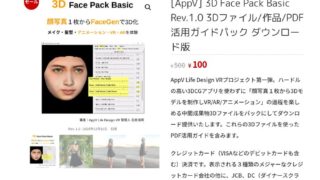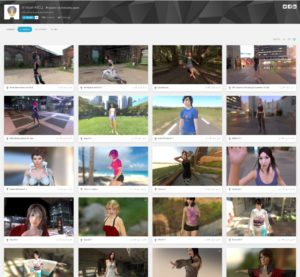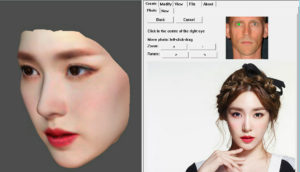はじめに
FaceGenアプリで顔写真1枚から3DCGキャラクターを生成した後で、無料のDAZ Studioアプリをインストールしてあれば、FaceGenアプリから3DCGキャラクターをDAZ Studioにエクスポートすることで、DAZ Studioの3DCG人物モデルに適用できます。
この方法により、西洋人のモデルが多い中で、日本人向けのモデルを比較的簡単に制作できます。
★ 2023年7月31日現在の最新情報:最新のベースモデルである「Genesis 9」の扱い方も含めた内容にアップデートした記事は以下です。
人物3DCG|DAZ StudioのGENESIS 9で人物モデル制作を試す >>> zuccie.comへ
FaceGenアプリの使い方については以下の記事を参考にしてください。
仮想Windowsの使い方については以下の記事を参考にしてください。
今回は、DAZ Studioアプリのダウンロードとインストール方法、および無料で使える3DCGモデルをシーンに呼び出して衣装を着せるところまでを紹介します。
以下に紹介する作業は、手持ちのChromebookのChromeブラウザーから仮想Windows「Paperspace」に接続して行いました。Paperspaceは現状ではシステム言語が英語しか選べませんが、DAZ Studioは英語版アプリなので、特に支障なく使うことができます。日本語化によりアプリの日本語表示や日本語入力は問題なくできます。
最初の1年間は300ドルまで実質無料で使えるGoogle GCPの仮想Windowsはシステム言語を日本語にできますが、Paperspaceと比べると企業向けなので使用方法がわかりにくくハードルが高いので、初心者はPaperspaceから始めることをオススメします。Google GCPの仮想Windowsについては以下の記事を参考にしてください。
DAZ Studioをダウンロードしインストールする
以下のサイトに行きます。
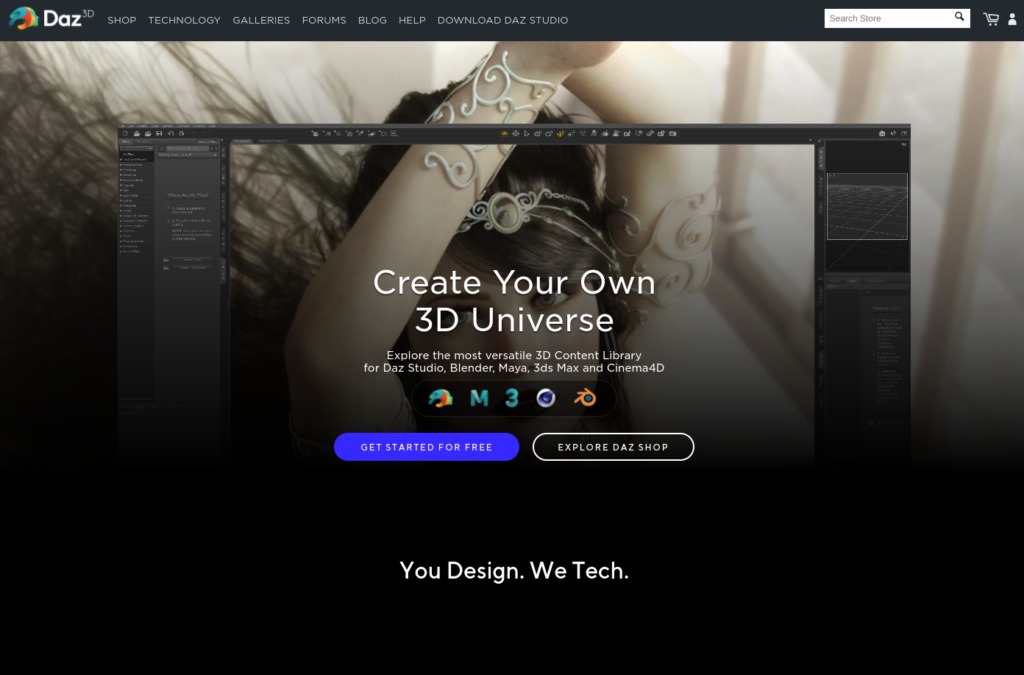
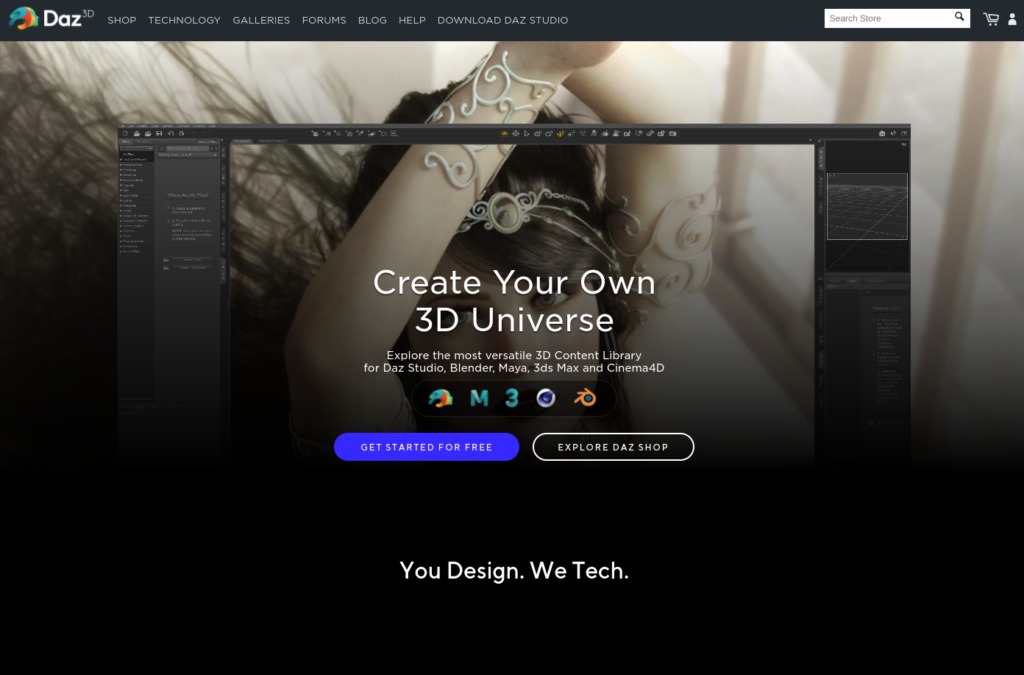
メーカーの紹介ビデオは以下です。
「GET STARTED FOR FREE」ボタンをクリック。


名前とメールアドレス、パスワードを英語で入力し、チェックを入れて「DOWNLOAD NOW」をクリック。
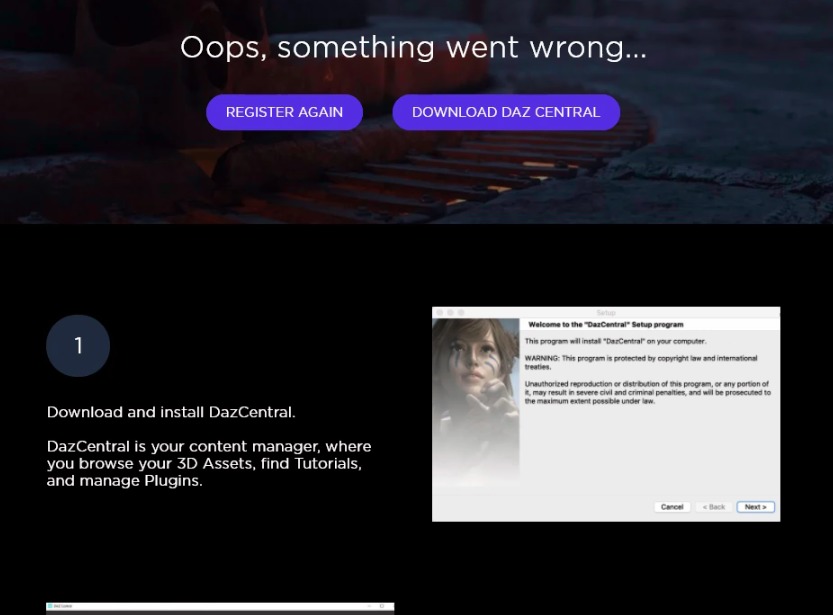
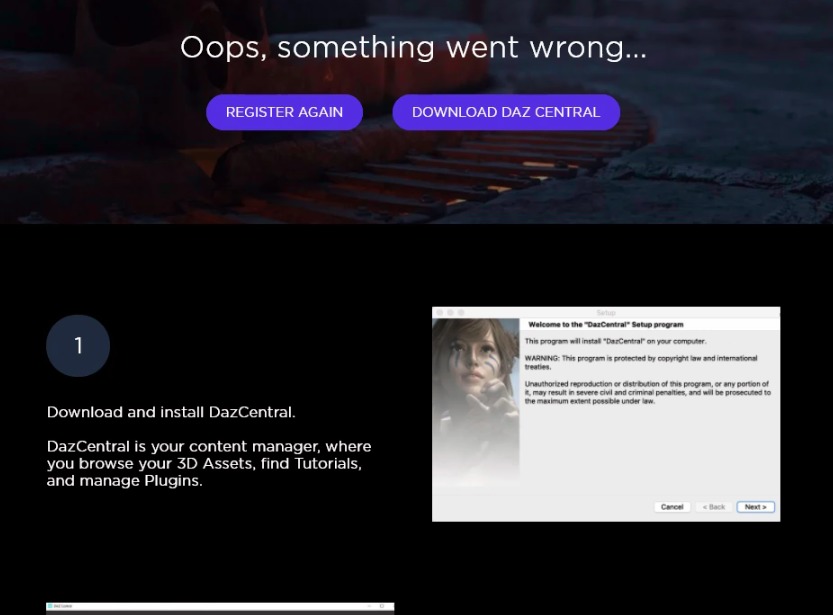
私の場合はすでに登録しているメールアドレスを使ったので上記のような表示になりましたが、気にせず「DOWNLOAD DAZ CENTRAL」ボタンをクリック。


「Save」ボタンをクリックして「DazCentral」のインストーラー(Windows 64bit版)をダウンロードし起動します。


画面の指示に従って「Next >」を数回クリックしてインストールします。


数分待っていると完了します。


「Finish」をクリックすると、DazCentralが起動します。


登録したメールアドレスとパスワードを入力して「Sign In」ボタンをクリック。


「Install Selected Applications」ボタンをクリック。


DAZ Studioがインストールされました。
DAZ Studioを起動し初期設定を行う


「Open」ボタンをクリック。


「Yes」をクリック。




「OK」をクリック。


登録したメールアドレスとパスワードを入力し、チェックを上記のように3箇所に入れて「Connect」ボタンをクリック。


「Next」をクリック。


左下にチェックを入れて「OK」をクリック。


レンダリング設定(仮想Windows: Paperspaceの場合)
仮想WindowsのPaperspaceを使う場合は、レンダリング時にCPUをフルに使うと仮想Windowsが使えなくなる可能性があるので、以下の設定を行ってからレンダリングを行うようにしてください。
★ 以前はCPUのチェックを外してGPUのみを使うようにしていましたが、今回Irayレンダリングを行おうとするとIrayレンダリングが動作しなくなっていました。
Irayレンダリングができない場合は、CPUのチェックとScheduling設定が以下のようになっているかご確認ください。
左側のパネルのタブ「Render Settings」をクリック。






トップの「Advanced」タブをクリック。


「CUDA…」というGPUに2箇所チェックを入れます。レンダリング時間が大幅に短縮されます。
下にある「Schduling」の「CPU Load Limit」を「4」から「3」にします。
さらに、その右にある「CPU Thread Affinity」にチェックを入れます。


結果として以下のようになります。


トップの「Editor」タブをクリックして元の画面に戻ります。


以後は、レンダリングの設定はこの画面上で行い、右上の「Render」ボタンをクリックしてレンダリングを開始します。
3DCGモデルを呼び出す
★ FaceGen Artist Demoと同Homeの場合は、以下の説明で用いている「Genesis 3 Female」へのエクスポートには対応していません。「Genesis」か「Genesis 2」のモデルをお使いください。同Pro(139ドル)は「Genesis 3 / 8」にも対応しています。
「Smart Content」タブをクリック。


左側のメニューツリーを「Figures > People > Female > Real World」と順番に開き「Genesis 3 Starter Essentials」をダブルクリック。


ダウンロードが終わると以下のようになります。


「Genesis 3 Starter Essentials」をダブルクリック。


「Genesis 3 Female」をダブルクリック。
中央のシーン画面に女性モデルが表示されますが、大人の事情でスクリーンショットは省略します。
左上の「戻る」矢印ボタンをクリックして元の画面に戻ります。
衣装を着せる
左側のメニューツリーで「Wardrobe > Outfits」をクリック。


「Rocker Outfit for Genesis 3 Female…」をダブルクリック。
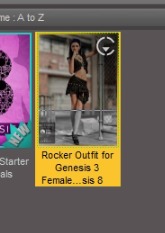
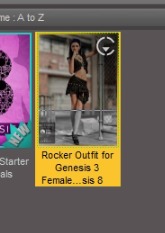
ダウンロードが終わると以下のようになります。


「Rocker Outfit for Genesis 3 Female…」をダブルクリック。
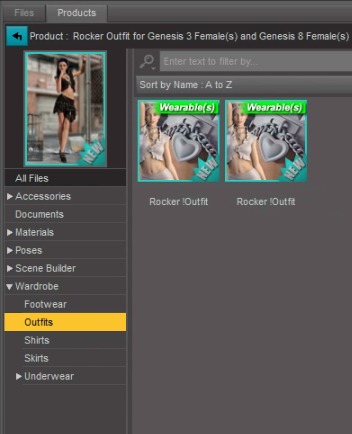
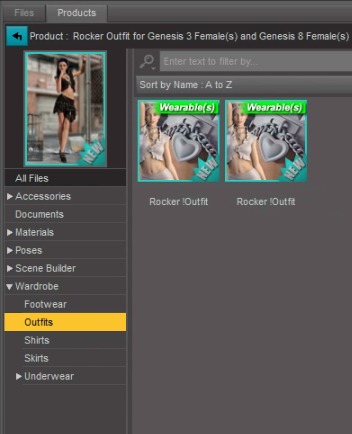
「Rocker Outfit」(左側)をダブルクリック。
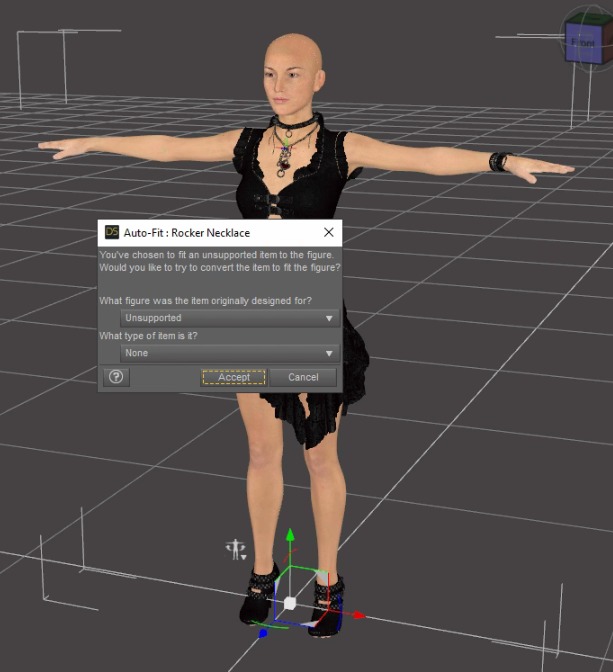
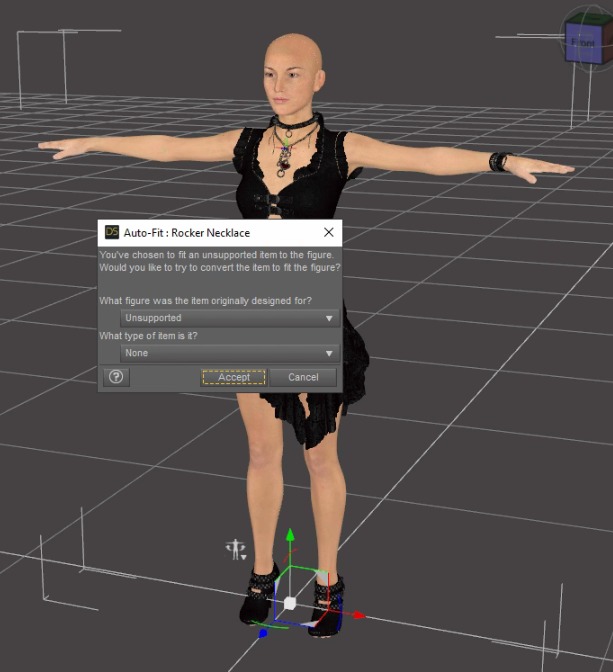
「Auto-Fit : Rocker Necklace」などのメッセージが表示されますが「Accept」を表示されなくなるまでクリックします。
本来は下の2つのポップアップメニューから適切な項目を選んで「Accept」をクリックしていきますが、経験が無いと判断が難しいので、メニュー項目を判断できる場合は選択してください。
あるいは「Cancel」をクリックしてオートフィットを止めることもできます。


シューズなど微妙にフィットしていませんが、とりあえず気にせず、この状態でファイルに保存しておきます。
3DCGモデルを名前を付けて保存する
トップメニューの「File > Save As > Scene…」をクリック。
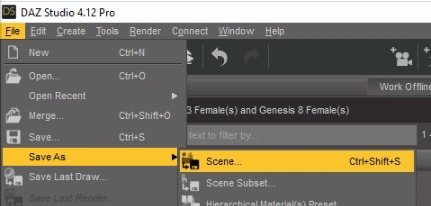
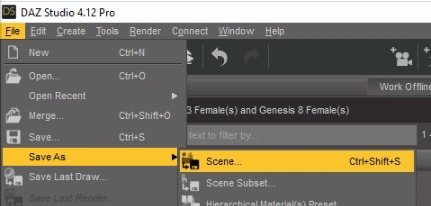


適当なファイル名を入力して「Save」をクリック。
DAZ Studioを終了後、再度起動した時は「File > Open Recent」から選んで開けます。
まとめ
髪や衣装の色柄なども左のメニューツリーから同様に選んでダブルクリックして適用します。ポーズも同様にして付けられます。
この場合に、部分的に対象を選択する必要がある場合は、右上の「Scene」タブをクリックして、対象のオブジェクトを選んでから適用します。


FaceGenアプリで生成した3DCGキャラクター(顔の形状とテクスチャー)をDAZ Studioの対象モデルにエクスポートして適用する方法は以下の記事を参考にしてください。
なお、トップのアイキャッチ画像の制作には「CHIHIRO」というGenesis 3 / 8 Femaleに対応するキャラクターがRenderosityサイトで12.95ドルで購入できるのでそれを使いました。10月6日まではキャンペーン価格の9.06ドルで購入ができます。
CHIHIROを使ったDAZ Studio 4.12による作品作りは、約100ページの豊富なスクリーンショットや豆知識を含む初心者にもわかりやすいPDFマニュアルをダウンロード提供中です。


クレジットカード(VISAデビットカードなどもOK)、銀行振込やPayPalによる決済で2,000円で販売予定ですが、リリース記念として2020年9月30日までカートやダウンロードのテストも兼ねてクレジットカード限定で100円で販売(無料の予定でしたが決済システムの都合上)を開始しました。以下のページからご購入いただければ、ダウンロード回数や期限の制限は設けていませんので、いつでもダウンロードいただけます。
Chrome 3D 3DCG CHIHIRO 制作マニュアル Rev.1.0 PDFダウンロード版 >>> ダウンロードページへ
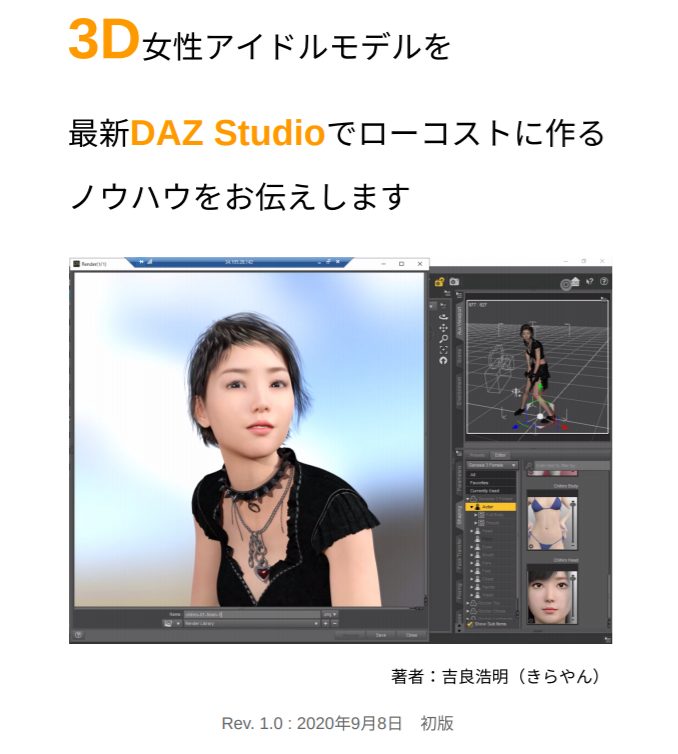
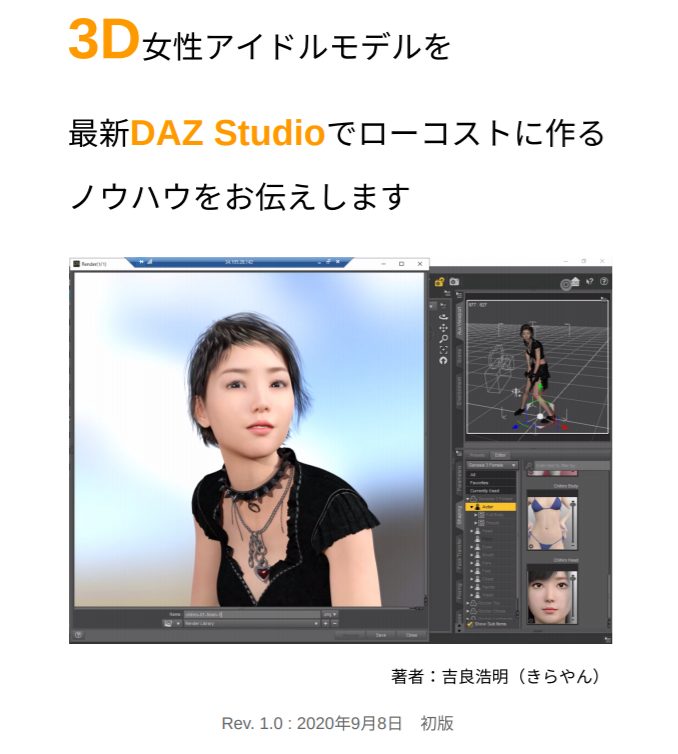
ではでは、きらやん
投稿者プロフィール

- Chrome 3D 管理人
-
広島市出身で函館市在住の68歳です。年金生活をしながら函館のレオパレス21に移住して新しい発想でシンプルライフを実現したいとVRオタクのミニマリストを目指します。
20年前から始めた3DCG/VRのスキルをサイトで情報発信し共有する活動を進化させ、Kindle電子出版やNFTマーケット(OpenSea)への出品、3DCG総合サイト(Sketchfab)での作品公開、メタバース(Spatial)での作品公開のトライアルなどを開始しています。
趣味は楽器演奏で、ピアノやバイオリンを18年前から習い始め、今はデジタル管楽器のローランド エアロフォン(AE-05)をZoomによるオンライレッスンで習い始めました。音楽ファンとしていろいろなジャンルの音楽を聴きます。DTMや3DCG/VRなどで作品を作るのも好きです。
よろしくお願いいたします。
最新の投稿